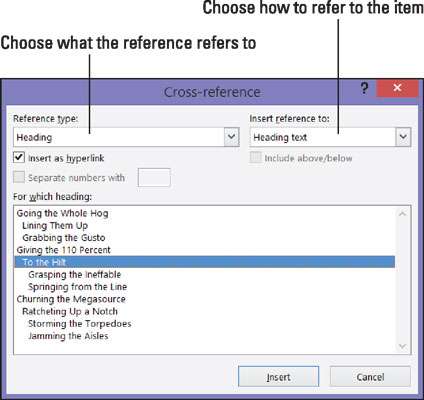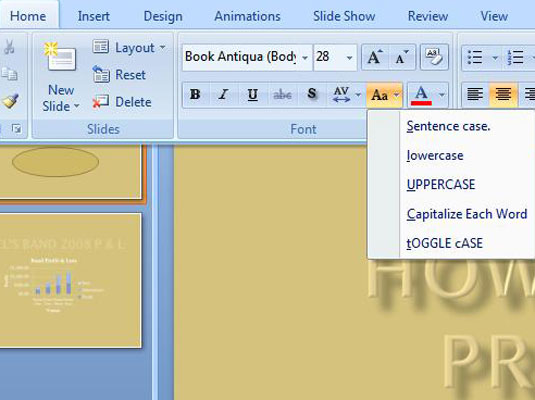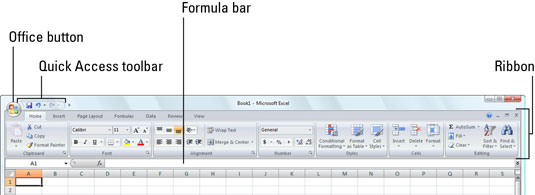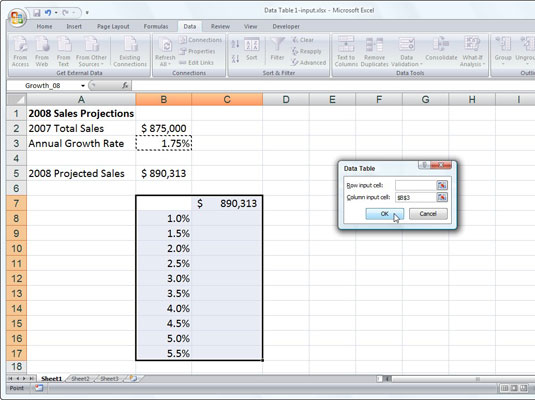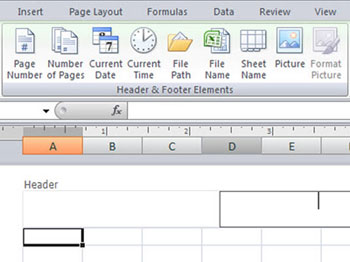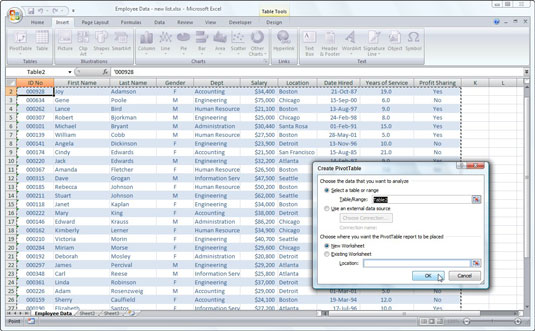Ворд 2011 за Мац: попуњавање података за спајање поште

У Оффице 2011 за Мац, обједињавање поште функционише тако што податке ускладиштене у табели података у Ворд 2011. Први ред добре табеле података (и само први ред) има заглавља, која се такође називају називима поља или колона. Сви наредни редови садрже податке. У табели са подацима нема спојених ћелија, а […]